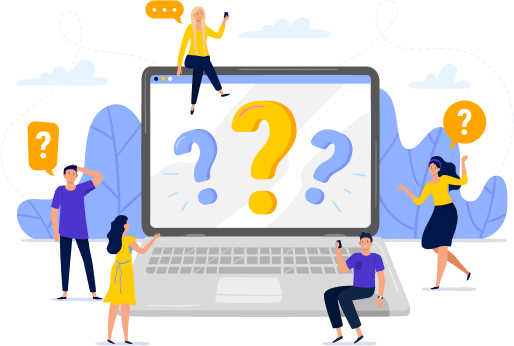Необходимые настройки Windows 7 для майнинга

Первая криптовалюта Bitcoin появилась в 2009 году. В ее сети консенсус достигается методом Proof-of-Work. Работу и безопасность подобных систем обеспечивает майнинг. Это процесс создания новых блоков в цепи. Также майнеры обрабатывают транзакции пользователей. Часто для добычи цифровых активов используют видеокарты, которые управляются операционной системой (ОС). Часть майнеров работает с Windows 7. Система считается устаревшей, но более эффективной, чем последующие версии. Она меньше нагружает видеокарты. Но перед их запуском нужно провести настройку Windows 7 для майнинга. Это позволит оптимизировать процесс, исключить сбои и немного увеличить хешрейт.
Особенности сборки Windows 7
Лучшей операционной системой для майнинга криптовалют считается Linux. Это связано с более экономным расходованием ресурсов на поддержание ее работы. Но использовать Windows 7 для криптодобычи эффективнее, чем 10 и 11 версии этой ОС. Ее считают «золотой серединой». Windows 10 расходует больше видеопамяти (VRAM) графических карт, которая необходима для добычи цифровых валют.
Очередное преимущество 7 версии системы — простота отключения обновлений. Это важно для стабильной работы майнинг-программ. Криптодобыча после обновления может останавливаться.
Настройка Windows 7 для майнинга
Перед запуском криптодобычи нужно установить определенные параметры в системе. Это сделает процесс майнинга стабильным, быстрым и легким. Для начала в Windows 7 нужно сменить режим «Сбалансированный» на «Высокая производительность». Опция доступна в настройках электропитания. Инструкция слеующая:
- Открыть меню «Пуск» в левом нижнем углу.
- Найти и открыть приложение «Панель управления». Если в поле «Просмотр» установлено значение «Категория», то его нужно сменить на «Большие значки» (или «Мелкие»).
- Выбрать «Электропитание».
- Установить галочку напротив пункта «Высокая производительность».
Также рекомендовано перейти в дополнительные параметры схемы питания и найти PCI Express. Здесь потребуется отключить пункт «Управление питанием состояния связи». Это повысит производительность видеокарт (GPU).
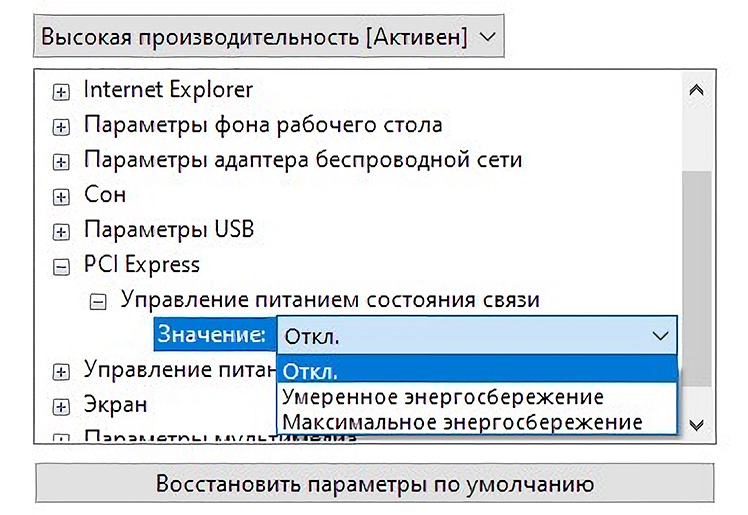
Настройки биоса
Нужно учитывать, что версии BIOS различаются в зависимости от производителя. Но настройки в системах часто практически одинаковые. Войти в BIOS можно во время загрузки Windows 7. Чтобы это сделать, нужно несколько раз нажать клавишу F2, а реже F1 или DEL. После перехода в BIOS можно приступить к настройке:
- Если на компьютере оперативной памяти больше 4 Гб, то необходимо включить параметр Above 4G Decoding. Чаще он находится во вкладке Advanced. Однако если оперативной памяти 4 Гб и менее, то настройку трогать не нужно.
- Далее потребуется изменить в параметре Restore on AC/Power Loss значение на Last State. Теперь при появлении питания компьютер автоматически начнет запускаться. Это помогает в случаях отключения электроэнергии. Но параметр в разных BIOS может отличаться названием. Также распространены варианты AC Back Function, After Power Failure, AC PWR Loss Restart и другие.
- В PCIE Slot Configuration понадобится установить значение Gen1. Это снизит скорость интерфейсов PCI-e, но сделает работу Windows стабильнее.
Размер файла подкачки
Он применяется для временного хранения промежуточных данных. Используется файл подкачки в случаях нехватки оперативной памяти или VRAM. Его недостаток — низкая скорость работы. Но без этой памяти компьютер может зависать или давать сбои.
Один из лучших и законных способов заработать деньги на биткоинах — это добыть их. Для этого...
Майнинг — процесс проверки и добавления блоков операций в блокчейн. За это получают вознаграждение...
С ростом популярности криптовалют увеличивается сложность их сетей. В году добывать топовые...
При настройке Windows 7 для майнинга размер файла подкачки надо скорректировать. Для этого потребуется:
- Открыть «Панель управления».
- Нажать кнопку «Система».
- Выбрать пункт «Дополнительные параметры системы».
- Перейти на вкладку «Дополнительно».
- Нажать «Параметры».
- Выбрать «Дополнительно».
- В разделе «Виртуальная память» нажать на кнопку «Изменить».
Откроется окно, где можно задать размер временного хранилища на жестком диске или SSD. Здесь для начала придется убрать галочку с пункта «Автоматически выбирать объем файла подкачки». Далее в параметрах исходного и максимального размера указывают 20 000. Останется кликнуть на «Задать», а затем подтвердить выбор.
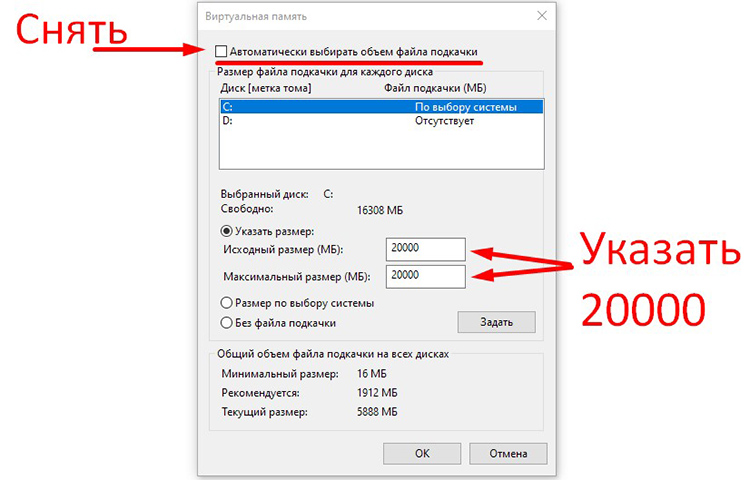
Отключение спящего режима
Это нужно сделать перед запуском майнинга. В противном случае система будет уходить в спящий режим и останавливать процесс. Чтобы его отключить, потребуется:
- Перейти в «Панель управления».
- Нажать «Электропитание».
- Выбрать «Настройка перехода в спящий режим».
- Изменить значение соответствующего поля на «Никогда».
- Нажать «Сохранить».
Отключение автоматической перезагрузки ПК
В системе Windows есть механизм реагирования на критические ошибки. Результат его действия — перезагрузка, которая останавливает добычу криптоактивов. Однако механизм автоматической перезагрузки можно отключить разными способами. Наиболее простой из них:
- Зайти в «Панель управления».
- Нажать «Система».
- Выбрать «Дополнительно».
- В разделе «Загрузка и восстановление» кликнуть «Параметры».
- Снять галочку с «Выполнять автоматическую перезагрузку».
- В поле «Файл дампа» указать %SystemRoot%\MEMORY.DMP и нажать «Ок».
Настройка обновления Windows 7
Функция автоматической установки новых версий системы мешает майнингу. Причина — сбои в работе программы для криптодобычи. При этом функция использует ресурсы компьютера, что понижает хешрейт. Поэтому рекомендовано ее отключить. Для этого потребуется:
- Открыть «Панель управления».
- Нажать «Центр обновления Windows».
- Перейти по кнопке «Включение и отключение автоматического обновления».
- Выбрать в выпадающем списке «Не проверять наличие обновлений».
- Убрать галочки со всех пунктов в окне.
- Нажать «Ок».
Программы для майнинга на Windows 7
Видеокарты не предназначены для добычи цифровых активов. Их задача — работать с графикой. Но существуют программы, которые заставляют видеокарты добывать криптовалюту. Запустить майнинг без специального софта на графических адаптерах невозможно. В октябре 2022 года есть множество подобных программ. Сравнение популярного майнинг-софта представлено в таблице ниже.
| Характеристика | Awesome Miner | NBMiner | Phoenix Miner |
|---|---|---|---|
| Поддержка GPU | |||
| Интерфейс | |||
| Комиссия | |||
| Платформы | |||
Резюме
Майнинг дает криптоэнтузиастам возможность пассивно зарабатывать цифровые активы. Для этого используют вычислительное оборудование, часто — видеокарты. Криптовалюту можно майнить на Виндовс 7. Данная ОС производительнее в добыче, чем 10 версия. Однако перед стартом ее необходимо настроить. Это увеличивает хешрейт, делает систему стабильнее и проще в использовании. Чтобы настроить ОС, нужно:
- Изменить параметры в BIOS.
- Установить рекомендуемый размер файла подкачки.
- Отключить возможность перехода ОС в спящий режим.
- Отменить перезагрузку системы, если при работе возникнут критические ошибки.
- Выключить обновления ОС.
Часто задаваемые вопросы
Первая причина — стабильность работы. Вторая — более высокий хешрейт. ОС Linux оптимизирована для максимальной производительности устройств. Третья — легкость разгона оборудования. Четвертая — Linux не нужно активировать и покупать.
В нее загружаются данные DAG-файла. Он хранит информацию обо всех транзакциях, блоках и узлах. Для синхронизации майнера с децентрализованной сетью DAG-файл — необходимость.
Наиболее выгодная цена на момент 24 декабря 2025 на бирже OKX.
Любые, но нужно учесть размер DAG-файла. В популярных криптовалютах он может составлять более 3 Гб. Например: Ravencoin, Ethereum Classic, MOAC, EtherGem. Для добычи этих активов рекомендовано иметь от 4 Гб видеопамяти.
Среди майнеров популярны ASIC-устройства. Их создают специально для добычи криптоактивов, поэтому они эффективнее видеокарт. Также майнеры используют центральные процессоры и твердотельные накопители (SSD).
Да, 7 версия поддерживает 4 GPU при одновременном функционировании. А Windows 10 — 8 видеокарт. Для снятия этих ограничений майнеры редактируют системный реестр.